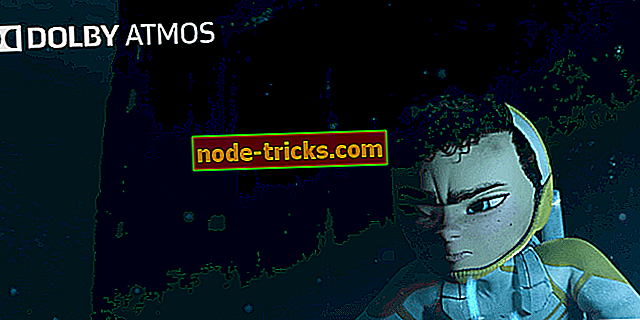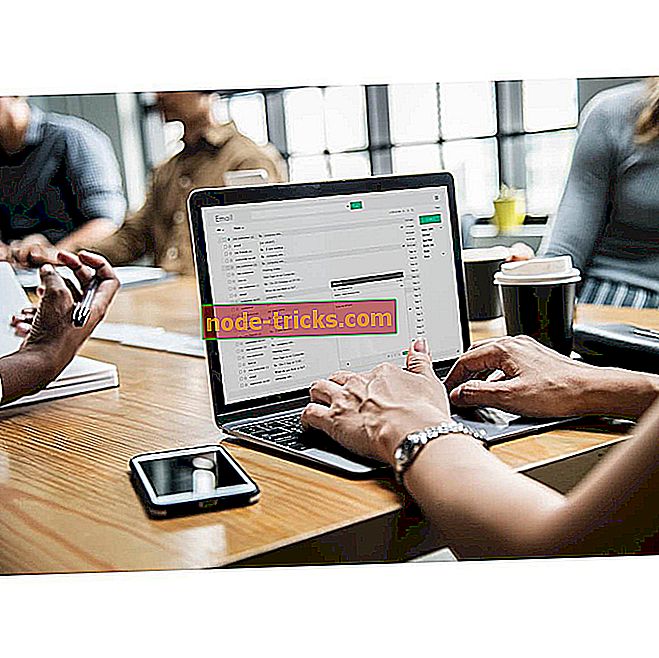どのように私はWindows 10でiPhoneの復元エラー3194を修正することができますか?
一部のユーザーは、彼らがWindowsのiTunes経由でiOSデバイスを復元しようとするとエラー3194エラーメッセージがポップアップ表示されることを述べています。 「 iPhone 'iPhone'を復元できませんでした 」というエラーメッセージが表示されます。 不明なエラーが発生しました(3194)。 したがって、ユーザーは自分のiPhoneやiPadをiTunesで復元することはできません。
iTunesがアップルのアップデートサーバにアクセスできない場合、エラー3194が発生します。 これは、iOSをデフォルト設定に復元するために不可欠なアクティベーションサーバーです。 これはユーザがWindows 10のiPhoneの復元エラー3194を修正する方法です。
PC上でiPhoneエラー3194を修正するためのステップ
1. iTunesをアップデートする
まず、iTunesソフトウェアが最新バージョンであることを確認してください。 これを行うには、iTunesを開いて「ヘルプ」をクリックし、 「アップデートを確認」オプションを選択します。 iTunesダイアログボックスが開くことがあり、そこからユーザーは「 iTunesのダウンロード」オプションを選択できます。
あるいは、ユーザーがiTunesをアンインストールしてから、iTunesのMSストアページで[ 取得 ]をクリックして最新バージョンを再インストールすることもできます。 ユーザーはApple Software Update、Apple Mobile Device、Bonjour、そして32ビットと64ビットの両方のApple Application Supportもアンインストールする必要があることに注意してください。
ユーザーは、プログラムと機能のコントロールパネルアプレットを使ってこれらのソフトウェアをアンインストールすることができ、それらはWindowsキー+ Rホットキーを押して実行のテキストボックスに 'appwiz.cpl'と入力することで開くことができます。

2. hostsファイルを編集する
エラー3194は、自分の携帯を脱獄したユーザーによく起こります。 iPhoneを脱獄すると、ユーザーがiOSを復元しようとしたときにiTunesがAppleのアクティベーションサーバーとどのように接続するかが変わる。
したがって、hostsファイルを編集するとエラー3194が修正されることがよくあります。以下のガイドラインに従ってhostsファイルを編集してください。
- そのソフトウェアが実行されている場合は、まずiTunesを閉じます。
- Windows 10のタスクバーの[ ファイルエクスプローラ ]ボタンをクリックします。
- 次に、ファイルエクスプローラでこのパスを開きます。C:> Windows> System32> drivers>など

- hostsファイルを右クリックして、「プログラムから開く」を選択します。

- メモ帳でホストを開くことを選択します。 すぐ下に示すように、 OKボタンを押してホストを開きます。

- テキストファイルの下部に74.208.105.171 gs.apple.comが表示される場合は、下のスナップショットのように74.208.105.171 gs.apple.comの直前に#を入力してください。

- テキストファイルの下部に74.208.105.171 gs.apple.comという行がない場合は、代わりにファイルの下部に74.208.105.171 gs.apple.comと入力します。

- [ ファイル] > [ メモ帳に保存]をクリックして、テキストエディタを閉じます。
- hostsファイルを編集したら、Windowsを再起動します。
3. Windows Defenderのファイアウォールを無効にする
エラー3194は、iTunesがAppleのアップデートサーバと接続するのをブロックしているファイアウォールが原因である可能性があります。 そのため、Windows Defenderファイアウォールをオフにすると、エラー3194も解決する可能性があります。U
sersは次のようにWDFを無効にすることができます。
- Windowsキー+ QホットキーでCortanaを開きます。
- 検索ボックスに「ファイアウォール」というキーワードを入力します。
- すぐ下のスナップショットで[コントロールパネル]アプレットを開くには、[Windows Defender Firewall]を選択します。

- [ Windows Defenderファイアウォール]をクリックしてオンまたはオフにし、以下に示すオプションを開きます。

- そこで[Windows Defenderファイアウォールを無効にする]オプションを両方選択し、[ OK ]ボタンを押します。
- ユーザーは、iOSを復元した後で[Windows Defenderファイアウォールを有効にする]設定を選択して、ファイアウォールを有効にすることができます。
4.ウイルス対策ソフトウェアを無効にする
サードパーティのウイルス対策ソフトウェアにも追加のファイアウォールを含めることができます。 そのため、一部のユーザーはサードパーティのウイルス対策ユーティリティを無効にする必要があるかもしれません。 ウイルス対策ソフトウェアを無効にするには、そのシステムトレイアイコンを右クリックします。
これによりコンテキストメニューが開き、そこからユーザーは通常、停止、無効化、シャットダウン、またはその他の無効化オプションを選択できます。
たとえば、Avastユーザーはアンチウイルスソフトウェアのシステムトレイアイコンを右クリックして、 Avastシールドコントロール > 1 時間 無効を選択できます。
5. iMyPhoneで修復エラー3194を修正
iMyPhone TunesFixソフトウェアは多くのiTunesのエラーメッセージを修正することができます。 したがって、そのソフトウェアはまたエラー3194を解決することがあります。フルバージョンは現在出版社のウェブサイトで14.95ドルで販売されています。
ユーザーはソフトウェアのWebサイトでTry it Free > Windowsをクリックして試用版をダウンロードしてインストールできます。 次に、「 iTunesのその他の問題を解決する」 >「iMyPhoneのウィンドウで修復する」の順にクリックします。
6. iCloud経由でiPhoneを復元する
- ユーザーはiTunesの代わりにiCloudを使ってiPhoneを復元することもできる。 これを行うには、iCloudのWebサイトにログインしてください。
- iCloud内でiPhone検索サービスを選択します 。
- 次に、[ すべてのデバイス ]をクリックして、復元するデバイスを選択します。
- デバイスをデフォルト設定に復元するには、[ 消去 ]オプションを選択します。
これらはエラー3194を修正するための最良の解決策のいくつかです。ユーザーはiOS用PhoneRescueやDr. Foneのような他のサードパーティソフトウェアを使ってiOSデバイスをデフォルト設定に戻すこともできます。
チェックアウトするための関連記事:
- Windows 10、8でiTunesがクラッシュするのを修正する方法
- iTunesがWindows 10でiPhoneを認識しない[修正]
- 修正:Windows 10でウイルス対策がiTunesをブロックする